Некоторое время назад прочитал статью (на хабре, но повторно найти не удалось), в которой рассказывалось о том, как настроить отображение логинов авторизованных RADIUS-пользователей в веб-панели управления контроллером, установленном на *nix системе. Я воспринял, что то конкретное решение подходит лишь для *.nix, поэтому, вдохновившись, решил реализовать подобное на Windows + NPS (aka RADIUS-сервер).
Так же под катом есть информация о том, как передавать данные из событий Windows в задачу планировщика.
Было

Будет
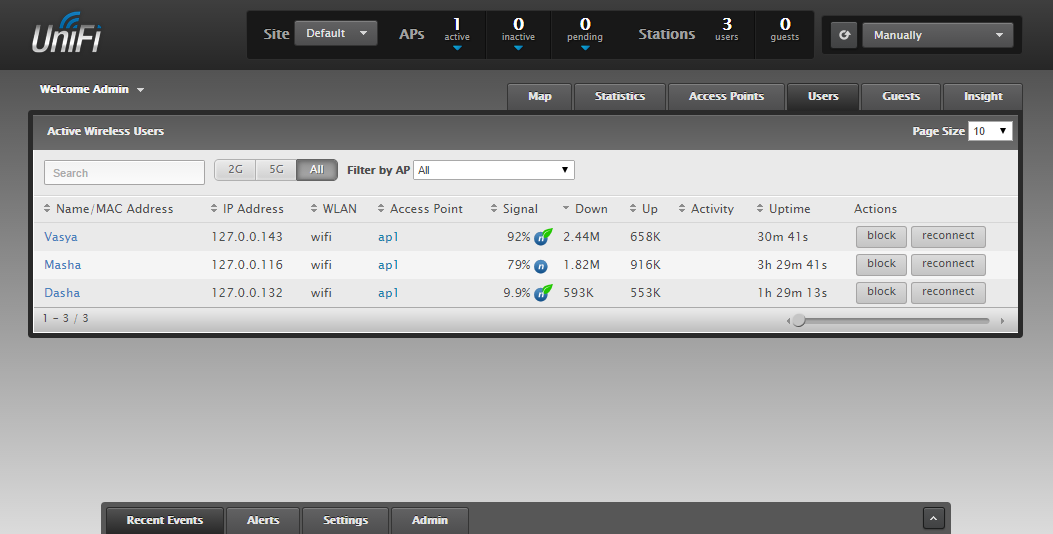
Информацию как настроить ТД и NPS не привожу, для ознакомления можно воспользоваться публикацией «Аутентификация беспроводных клиентов по учетным записям Active Directory». Хочу отметить, что в моем случае NPS сервер используется только для Wi-Fi авторизации, а Unifi Controller стоит на одной с ним машине. Ниже по тексту будут примечания, что делать, если ваша конфигурация отличается.
Перейдем непосредственно к реализации задуманного. Первым делом нам нужно «отловить» момент успешной авторизации пользователя и получить ключевую информацию, под которой я подразумеваю MAC-адрес клиентского устройства и логин авторизованного пользователя. Для этого необходимо создать в планировщике Windows задачу, триггером для которой будет событие успешной авторизации NPS сервером (Журнал: «Безопасность», источник: «Microsoft Windows security auditing.», код события: 6272). В действиях указываем наш будущий CMD (позже вернемся к нему).

Через GUI Windows настроить передачу данных из события в скрипт нельзя, но не проблема, экспортируем нашу задачу в XML и откроем ее в текстовом редакторе. Нас интересует блок EventTrigger:
<EventTrigger> <Enabled>true</Enabled> <Subscription><QueryList><Query Id="0" Path="Security"><Select Path="Security">*[System[Provider[@Name='Microsoft-Windows-Security-Auditing'] and EventID=6272]]</Select></Query></QueryList></Subscription> </EventTrigger> В него нужно вставить блок ValueQueries с параметрами, «позаимствованными» из события:
<EventTrigger> <Enabled>true</Enabled> <Subscription><QueryList><Query Id="0" Path="Security"><Select Path="Security">*[System[Provider[@Name='Microsoft-Windows-Security-Auditing'] and EventID=6272]]</Select></Query></QueryList></Subscription>
<ValueQueries> <Value name="SubjectUserName">Event/EventData/Data[@Name='SubjectUserName']</Value> <Value name="CallingStationID">Event/EventData/Data[@Name='CallingStationID']</Value> </ValueQueries> </EventTrigger>
<?xml version="1.0" encoding="UTF-16"?> <Task version="1.2" xmlns="http://schemas.microsoft.com/windows/2004/02/mit/task"> <Triggers> <EventTrigger> <Enabled>true</Enabled> <Subscription><QueryList><Query Id="0" Path="Security"><Select Path="Security">*[System[Provider[@Name='Microsoft-Windows-Security-Auditing'] and EventID=6272]]</Select></Query></QueryList></Subscription> <ValueQueries> <Value name="SubjectUserName">Event/EventData/Data[@Name='SubjectUserName']</Value> <Value name="CallingStationID">Event/EventData/Data[@Name='CallingStationID']</Value> </ValueQueries> </EventTrigger> </Triggers> <Actions Context="Author"> <Exec> <Command>C:\name_for_mac_unifi.cmd</Command> <Arguments>$(SubjectUserName) $(CallingStationID)</Arguments> </Exec> </Actions> </Task>
Возвращаемся к планировщику, удаляем созданное ранее задание и импортируем исправленный XML, добавляем в действиях к скрипту следующие аргументы: $(SubjectUserName) $(CallingStationID)
Если NPS сервер обслуживает не только Wi-Fi сеть и на нем много политик, то по ссылке выше указано как добавить дополнительную фильтрацию в условия задачи (блок Subscription), в данном случае можно фильтровать по имени NPS политики.
Теперь, когда есть все необходимые данные, переходим к скрипту. В нем проводится правка базы mongo, используемой Unifi Controller’ом, а именно, в коллекции user записи с МАК адресом клиентского устройства устанавливается свойство name, равное логину пользователя (обычный update). В CMD это выглядит так:
@ECHO off set user=%1 set mac=%2 :: меняем в маке - на : set mac=%mac:-=:% :: в случае если это первый логин устройства - мака в базе еще нет, ставим "sleep" ping -n 60 127.0.0.1 > nul :: mongo регистрозависим, поэтому средствами встроенного в mongo js приводим мак к нижнему регистру mongo.exe 127.0.0.1:27117/ace --eval "var mac='%mac%'; db.user.update({ mac:mac.toLowerCase()},{$set:{name:'%user%'} });"
Проверить версии клиента и сервера можно следующим образом:
C:\>mongo.exe 127.0.0.1:27117/ace MongoDB shell version: 2.2.2 connecting to: 127.0.0.1:27117/ace > db.version() 2.2.2 > version() version: 2.2.2 > Ссылки на скачивание этой версии на сайте MongoDB нет, но не проблема, берем ссылку на любую версию под нужную платформу:
fastdl.mongodb.org/win32/mongodb-win32-i386-2.2.7.zip
И подставляем необходимую нам версию mongo:
fastdl.mongodb.org/win32/mongodb-win32-i386-2.2.2.zip
C 2.2.2 прошло на «УРА».
И, да, со сторонней машины подключиться мне не удавалось, возможно, настройки базы тому виной, разбираться не стал, так как не было необходимости. Но даже с невозможностью удаленно подключиться к базе никто не мешает удаленно выполнить локальную команду на машине с сервером mongo.
На этом все, желаю удачи! Принимаю исправления/критику.
Полагаю, что для изменения логина можно обратиться к $baseurl/api/cmd/stamgr и передать строку json={‘cmd’:’update-sta’, ‘mac’:’${mac}’, ‘name’:’$2′, ’email’:’$3′}.
ссылка на оригинал статьи http://habrahabr.ru/post/259139/
Добавить комментарий